دليلك الخاص قبل شراء جهازك المحمول
الشركات المصنعة :
هناك أكثر من 18 شركة تنتج وتصنع الكمبيوترات المحمولة وهي كالتالي
( ملاحظة : الترتيب ليس له علاقة بالأفضلية ) :
1- HP
http://www.shopping.hp.com/notebooks2- Sony
http://www.sonystyle.com/webapp3- Toshiba
http://www.toshibadirect.com/td/b2c/home.to4- LG
http://www.lge.com/5- Dell
http://www1.euro.dell.com/*******/de...a&l=ar&~ck=geo6 - Acer
http://www.acer.com.tw/7- Vectron
http://www.vectron.com/products/prod_index.htm8- IBM
http://www.pc.ibm.com/europe/notebook/?europe&cc=europe9- Asus
http://www.asus.com/10- BenQ
http://www.benq.com/Products/11- SIEMENS
http://www.fujitsu-siemens.com/12- MSI
http://www.msicomputer.com/NB/index.asp13- COMPAQ
http://h18000.www1.hp.com/14- Flybook
http://www.flybook.biz/en/15- Panasonic
http://www.panasonic.com/flash.asp--------------------------------------------
المعالج ( Processor )
سرعة وأداء الجهاز تعتمد على عدة عوامل منها المعالج ، و المعالج قطعة هامة جداً في الكمبيوتر المحمول ..
وهناك شركات عدة وأنواع من المعالجات أشهرها معالجات ( Intel ) و ( AMD ) .
بداية هذه صورة لمعالج Intel Pentium M

بخصوص معالجات شركة ( Intel ) يمكن تقسيمها إلى 3 أنواع :
1- معالجات ( Intel ) للكمبيوتر المحمول :
منها معالجات Pentium 4 Mobile و Celeron Mobile وهذا النوع من المعالجات
يمكن استخدمه في الكمبيوتر المحمول وذلك لرخص ثمنها لكنها تستهلك بطارية أعلى
وترتفع حرارتها بسرعة بالإضافة لأنها تصدر صوت مزعج من مراوح التبريد الخاصة بالمعالج .
كما أن معالجات Celeron أقل كفاءة من معالجات Pentium و بالتالي فهي أرخص منها ثمناً ..
فإذا كنا لا تستخدم تطبيقات متطورة كبرامج تحرير الصور والصوت والفيديو
والبرامج الهندسية وإنما تستخدم الكمبيوتر للتطبيقات البسيطة فقط ..
فيمكننا هنا استخدام معالجات Celeron وبالتالي نحصل على جهاز كمبيوتر
رخيص الثمن نوعا ما ، مع أنني لا أنصح بتاتا بهذا النوع من المعالجات ( Celeron ) .
2- معالجات تقنية ( Centrino ) :
منها معالجات Pentium M والتي تعتبر جزء من تقنية Centrino ..
وتمتاز معالجات الكمبيوتر المحمول عموماً بأنها صنعت خصيصا لتلائم ظروف
المستخدم المتنقل فهي لا تستهلك بطارية عالية ولا ترتفع حرارتها بسرعة .
ومع ظهور تقنية Centrino والمزودة بمعالجات Pentium M والتي امتازت بأنها تستخدم
شرائح ( Chips ) اصغر حجماً مما انعكس على شكل الجهاز الخارجي فأصبح خيف الوزن
وصغير الحجم بالإضافة لدعمها لتقنية الشبكات اللاسلكية .
صورة لشعار معالج Intel Centrino ويكون هذا الشعار ( غالباً ) واضح وملصق
على واجهة الكمبيوتر المحمول ومطبوع على كرتون الكمبيوتر المحمول

أما بالنسبة للسرعة فليس هناك مقياس يحدد سرعة معالجات الـ Centrino مقابل معالجات Pentium
ولكن معالجات الـ Centrino تتفوق على معالجات Pentium بالأداء والمميزات السابق ذكرها .
مثال بسيط :
معالج Pentium M ( Centrino ) 1.7 GHz يتفوق أداءً على معالج Pentium 2.6 GHz بالرغم
من أن الأخير أعلى سرعة من ناحية الأرقام .. لكن الأول أفضل من ناحية التقنية التي صنع بها .
علما بأن معالجات Centrino تتراوح سرعتها ما بين 1.6 جيجا هيرتز و 2.2 جيجا هيرتز .
3- الجيل الثاني من معالجات ( Centrino ) :
منها معالجات : Core Duo ( ثنائي النواة ) و Core Solo ( أحادي النواة ) وتزود هذه التقنية بما يلي :
1- معالج ( Core Duo ) الجديد .
2- طقم شرائح ( Intel 945 Express ) وكرت رسومات ( Intel GMA 950 )
أو كما يسمى ( Intel Graphics Media 950 ) .
3- كرت شبكة ( Intel PRO/Wireless 3945ABG ) يدعم المعاير الثلاث المعروفة .
صورة لشعار معالج Intel Core Duo

صورة لشعار معالج
Intel Core Solo

تتفوق معالجات Core Duo بانخفاض استهلاكها للبطارية بمعدل 25% عن السنترينو Centrino ..
وطبعا آخر ما صدر هو معالج Intel Core 2 Duo حتى الآن .. وهو الأفضل
هناك تجارب تبين إن معالجات شركة AMD أقوى من المعالجات الأخرى لأنها تدعم الوسائط
المتعددة ( Multimedia ) بشكل أكبر من معالجات Intel .. لكن الحقيقة أنا لم أجرب
هذا الشيء ، و أتوقع أن معالج شركة Intel الأخير وهو Core 2 Duo أفضل .
وأخيراً .. معالجات AMD غير منتشرة بكثرة ورائجة كما هي معالجات Intel في أسواق الشرق الأوسط .
النصيحة :
الأفضل شراء كمبيوتر محمول بمعالج من نوع Intel Core 2 Duo ..
هذا هو الأفضل ، ويمكننا شراء الكمبيوتر بمعالج من نوع Intel Core Duo
ولكن نحرص على أن تكون السرعة أكبر قدر المستطاع
فكلما كانت السرعة أكبر .. كلما كان الجهاز أفضل .
--------------------------------------------
الذاكرة العشوائية ( RAM )
الذاكرة العشوائية من القطع الهامة في الكمبيوتر المحمول ..
تأتي في الدرجة الثانية بعد المعالج ( Processor ) .

جميع البرامج وملفات النظام التي نعمل عليها هي تعمل في الحقيقة في الذاكرة العشوائية ..
بمعنى آخر أن الذاكرة العشوائية تقوم بجلبها من المعالج وعرضها للمستخدم على الشاشة ..
فكلما كانت مساحة الذاكرة العشوائية أكبر ، كلما كان أداء الكمبيوتر أفضل .
والذاكرة نوعان .. SD و DDR
طبعا DDR أفضل من SD ، وحاليا في DDR هناك DDR 2 وهي أفضل
بالتأكيد من DDR حيث أن DDR 2 سرعة الناقل فيه أكبر من سابقه .
وتأتي الذاكرة العشوائية في عدة مساحات منها :
64 ميجا بايت - 128 ميجا بايت - 256 ميجا بايت - 512 ميجا بايت - 1 جيجا بايت - 2 جيجا بايت .
النصيحة :
الأفضل أن تكون الذاكرة من نوع DDR 2 ، ولا بأس بالنوع DDR ..
وبخصوص مساحة الذاكرة أرى أن لا تقل عن 512 ميجا بايت ..
و كلما كانت أكبر مساحة كلما كان ذلك أفضل .
--------------------------------------------
القرص الصلب ( Hard Disk )
سميت الذاكرة العشوائية بهذا الاسم لأنها تفقد جميع محتوياتها بمجرد انقطاع التيار الكهربائي عنها ..
إذن كيف نخزن نظام التشغيل ( Windows ) بشكل دائم حتى لو انقطع التيار الكهربائي ..
الجواب نخزن نظام التشغيل وجميع التطبيقات الأخرى التي تندرج تحته في وحدة التخزين
الثانوية والتي من بينها .. القرص الصلب .
يأتي القرص الصلب في عدة مساحات منها 40 جيجا بايت و 60 جيجا بايت
و 80 جيجا بايت و 100 جيجا بايت و 120 جيجا بايت و 160 جيجا بايت و 200 جيجا بايت .
وللقرص الصلب عدة سرعات منها 4200 rpm و 5400 rpm و 7200 rpm
ومعنى rpm أي rotation per mintue ( دورة في الدقيقة ) .
كلما كانت سرعة القرص الصلب أكبر كلما كان :
1- سرعة نقل البيانات أكبر .. وهذا بالتأكيد شئ إيجابي .
2- ارتفاع حرارة القرص .. وهذا يعد من السلبيات ، فارتفاع حرارة القرص يرفع من درجة حرارة الجهاز ككل .
3- استهلاك بطارية أكثر .. وهذا أيضا من الأمور السلبية .
4- زيادة الوزن .. ليست سلبية لأن الزيادة هنا في الوزن هي زيادة طفيفة .
إذن .. نستنتج أنه لا ينبغي علينا التدقيق كثيراً في سرعة القرص ، بل إن سرعة القرص ( غالبا )
تكون سلبية في الكمبيوتر المحمول بعكس ما هي عليه في الكمبيوتر العادي ( المكتبي ) .
القرص الصلب ينقسم إلى قسمين من ناحية التقنية :
1- تقنية ( ATA ) أو ( PATA ) وتعمل بقدرة نقل 133 ميجابايت ظاهرياً .
2- تقنية ( SATA ) : تعمل على قدرة نقل من 150 إلى 300 ميجابايت .
النصيحة :
سعة 80 جيجا بايت كافية جداً بغض النظر عن التفاصيل الأخرى كسرعة الدوران .
--------------------------------------------
محرك الأقراص الليزرية ( Optical Drive )
ويقوم بقراءة الأقراص الليزرية والكتابة عليها وهو ينقسم إلى عدة أنواع هي كالتالي :
بـ DVD Multi أو DVD Dual أو DVD DL .. وكل هذه ما هي إلا تسميات أخرى لمحرك
الأقراص ( DVD Super Multi ) والمبين في الجدول أعلاه .

ويوجد حاليا في الأسواق تقنية جديد وهي أقراص الليزر الأزرق والتي تصل سعتها التخزينية
إلى 30 جيجا بايت لكن لا تزال غير منتشرة بكثرة .. هذا أولاً ، و ثانياً سعرها مرتفع قليلا .
النصيحة :
هذا النوع DVD RW كافي جداً .. ففيه جميع المتطلبات التي نريدها سواء قراءة أقراص DVD أو CD أو الكتابة عليها .
--------------------------------------------
كرت الشاشة ( VGA )
كرت الشاشة يسمى أيضا Video Card وبناءً على استخدامنا للجهاز يمكننا تحديد حاجتنا
بخصوص دقة وجودة كرت الشاشة .. فمثلاً إذا كنا نستخدم الكمبيوتر المحمول ( Laptop )
في التصميم بواسطة برامج التصميم المعقدة وتحرير الفيديو والألعاب المتطورة ومشاهدة
الأفلام والتلفاز فإننا في هذه الحالة نحتاج إلى كرت بمواصفات عالية نوعاً ما ..
وإلا إذا كان استخدامنا للكمبيوتر المحمول محصور في التطبيقات العادية ،
فإننا في هذه الحالة نحتاج إلى كرت شاشة ذو مواصفات عادية .
نوع كرت الشاشة : هناك نوعين من كروت الشاشة هي كالتالي :
1- المستقل :
يوصل بالكمبيوتر عن طريق ثقب التوسعة ( PCI Express ) أو منفذ ( AGP ) وشئ أكيد أنه يمتلك
ذاكرة خاصة به ومن أفضل ماركات كروت الشاشة ATI Mobility Radeon و NVIDIA GeForce
وكذلك لا بأس بالكروت من ماركة ASUS و MSI .
2- المدمج ( Integrated ) :
يكون مدمج مع طقم الشرائح ويشارك ( Shared ) في استخدام ذاكرة
الجهاز ( RAM ) وبالتالي سيحجز منها بقدر حاجته من الذاكرة ..
أحيانا قد تصل قيمة حجز الذاكرة إلى القيمة القصوى لكرت الشاشة عند تشغيل الألعاب الاحترافية مثلا ..
فلتوضيح هذا الشئ نفرض أن ذاكرة الجهاز 256 ميجا بايت و ذاكرة الكرت 64 ميجا بايت وتم تشغيل اللعبة
الآن .. كرت الشاشة في هذه اللحظة سيحجز ما مساحته 64 ميجا بايت من حجم الذاكرة ( RAM ) ..
فستصبح ذاكرة الجاهز المتبقية 192 ميجابايت وهذا بالتأكيد لا يتناسب مع حاجة أنظمة التشغيل الحديثة من الذاكرة .
بخصوص سعة ذاكرة كرت الشاشة .. هناك كروت بذاكرة 64 ميجابايت
و 128 ميجا بايت و 256 ميجا بايت .
النصيحة :
لك الخيار في كون كرت الشاشة مستقل أو مدمج ..
وفي كل الأحوال لا يجب أن يقل كرت الشاشة عن 64 ميجا بايت ،
وإذا كان مستقلا .. كلما كانت ذاكرة الكرت أكبر كلما كان أفضل ،
أما إذا كان الكرت ليس مستقلا بحد ذاته .. بل مدمج مع طقم الشرائح
فينبغي علينا في هذه الحالة أن نأخذ في الحسبان أن تكون الذاكرة
الرئيسية ( RAM ) كبيرة إلى حد كافي لكي تستطيع التعامل مع ذاكرة
كرت الشاشة التي تستقطع جزءً منها .. ومثل ما ذكرت بأنه لا يجب أن
يقل كرت الشاشة عن 64 ميجا بايت .
--------------------------------------------
الشاشة ( Display )
الشاشات تنقسم إلى عدة أقسام :
TFT : وتسمى Active-Matrix وتتميز هذه الشاشة بوضوح أكثر وبزاوية رؤية أكبر
وهي أكثر استهلاكا للطاقة وأكثر راحة للعين وقدرتها في الإضاءة أكبر .
DSTN : وتسمى كذلك ( HPA ) أو Passive Matrix
وهذه الشاشة تعتبر إضاءتها أقل من TFT وهي أقل في الوضوح وزاوية الرؤية
صغير جداً بحيث لا يمكنك مشاهدة تفاصيل الشاشة من الجانب وهي أقل كلفة .
Wide Screen : وهذا النوع من الشاشات يتميز بزيادة عرض الشاشة
وتعتبر هذه الشاشات الأكثر راحة كما أن هذه الشاشة أفضل بكثير
لمشاهدة أفلام DVD وهي بالتأكيد الأغلى بين الأنواع السابقة .
وللشاشة مقاسات ( Size ) تقاس بالبوصة ..
وتتراوح مقاسات الشاشات ( في الغالب ) بين 12 بوصة و 17 بوصة .
دقة الشاشة ( تقاس بالبيكسل dpi ) :

النصيحة :
من الأفضل أن تكون الشاشة من نوع Wide Screen وذات دقة WXGA ومقاسها 14.1 بوصة
أو 15.4 بوصة ولا بأس أن تكون الشاشة من نوع TFT ولكن لا ينبغي أن تقل دقتها عن SXGA ..
وطبعا دائما شاشات الكريستال أفضل من الشاشات العادية .
--------------------------------------------
كرت الصوت ( Sound Card )
المنتشر بكثرة في الأسواق هو كرت الصوت بحجم 16 بت
وطبعا هناك في الأسواق أعلى من ذلك .. فهناك كروت للصوت يصل حجمها إلى 128 بت ..
النصيحة :
جميع الكروت بأحجامها المختلفة سواءً 16 بت أو حتى 128 بت تؤدي
نفس الغرض تقرييا .. بإستنثاء أن كرت 128 بت ( مثلاً ) اكثر نقاوة في
الصـوت من كرت 16 بت .. كما أنه له مميـزات آخـرى تـفـرق قليلاً عـن
كرت 16 بت .. لذا أرى أن كرت 16 بت ملائـم ومناسـب جداً .
--------------------------------------------
وسائل الاتصال ( Communication )
وسائل الإتصال كثيرة و متعددة .. منها وسائل للاتصال بالشبكات المحلية LAN
أو الموسعة WAN ، أو نقل البيانات لاسلكياَ بين جهازين أو أكثر ومنها ما يلي :
كرت الشبكة المحلية ( LAN ) :
ويسمى بـ ( NIC ) .. والشبكة هي عبارة عن جهازين ( على الأقل ) أو مجموعة
من الأجهزة مربوطة بعضها ببعض عن طريق كيبل ربط من خلال هذا الكرت ..
مثلا لو نريد تكوين شبكة كمبيوتر محلية مكونة من جهازين نقوم بتوصيل الجهازين بكيبل خاص
( سنتعرف عليه لاحقا ) ونوصل هذا الكيبل في فتحة كرت الشبكة المحلية لكل جهاز ..
ويتم نقل وتبادل البيانات بين الأجهزة المربوطة بعضها ببعض في الشبكة ، ويطلق على الشبكة
المحلية اسم ( إنترانت ) وتكون سرعة النقل أو الاتصال من 10 إلى 100 ميجا بت في الثانية ..
ولا يتقصر الأمر على مشاركة الملفات فقط ، بل حتى يمكن مشاركة الأجهزة أيضا ..
فعلى سبيل المثال يمكن أن نجعل 8 أجهزة كمبيوتر تشترك في طابعة واحدة فقط .
أيضا .. عن طريق هذه الشبكة تستطيع الاتصال بالإنترنت عن طريق الارتباط بالجهاز
الرئيسي ( الخادم ) أو ما نسميه بالإنجليزية ( Server ) والذي يتصل بالإنترنت مباشرة
وتتصل الأجهزة الأخرى به لتصل إلى الإنترنت عن طريقه .
الشبكة المحلية اللاسلكية ( Wireless LAN ) :
تسمى أيضاً بـ ( Wi-Fi ) أو ( WLAN ) وهي عبارة عن شبكة محلية مثل ما ذكرت
بالأعلى ولكنها لاسلكية ( بدون أسلاك ) وسرعة الاتصال فيها .. كالتالي

وأفضل الكروت هو الذي يدعم أكبر عدد من هذه المعاير وهو حالياً
( يأتي مع المعالجات ثنائية النواة Core Duo و Core 2 Duo ) وهو 802.11a\\\\\\\\b\\\\\\\\g .
المودم ( Modem ) :
وهو الجهاز الذي عن طريقه نتصل بالإنترنت .
الأشعة تحت الحمراء ( Infraed ) :
هي تقنية أصبحت قديمة الغرض منها هو نقل البيانات بين جهازين متواجهين في خط مستقيم
لا تتجاوز المسافة بينهم نصف متر دون حواجز وتستخدم في بعض أجهزة الهاتف الجوال أيضا .
فمثل ما ذكرت أن وسيلة الإتصال هذه في طريقها للاندثار ..
أو بمعنى آخر أنها سوف تصبح غير موجودة مستقبلا
والسبب أن تقنية البلوتوث الجديدة أفضل بكثير منها وأسهم من ناحية العمل معها .
البلوتوث ( Bluetooth ) :
هذه التقنية تسمح للاتصال بين جهازين أو أكثر في مساحة دائرة طول قطرها 10 أمتار
ويمكن الاتصال حتى في حال وجود الحواجز وبسرعة أعلى وتستخدم في كثير من أجهزة
الهاتف الجوال والكمبيوترات الكفية والطابعات والماسحات ولوحات المفاتيح والفأرة والسماعات .
صورة لرمز وشعار تقنية البلوتوث :

النصيحة :
طبعا الأشعة تحت الحمراء لم تعد موجودة في كثير من الأجهزة المحمولة هذه الأيام
ولا فائدة منها .. لأن تقنية البلوتوث أصحبت هي الأهم الآن .. لذا علينا أن نحرص على أن يكون
في الكمبيوتر المحمول اتصال لاسلكي بالشبكة Wireless Lan وأيضا البلوتوث Bluetooth
أما بخصوص البقية فهي دائما تأتي مع الكمبيوتر المحمول ككرت الإتصال بالشبكة المحلية والمودم .
--------------------------------------------
المنافذ ( Ports )
الكمبيوتر المحمول قد يحتوي على عدد كبير من المنافذ ..
ولابد لنا من أن نستعرض هذه المنافذ لكي نتعرف عليها :
منفذ الناقل التسلسلي العام ( USB ) :
منفذ هام جداً يقوم بوصل الأجهزة الملحقة كالطابعات والماسحة الضوئية
والفأرة ولوحـة المفاتيح وأقـراص التخزين الخارجية بالكمبيوتر وهو أسرع
في نقل البيانات ويفضل أن يكون في الجهاز أكثر من منفذين .
وللمنفذ الناقل التسلسلي العام إصدارين :
USB 1.1 : سرعة النقل فيه 12 ميجا بت فـي الثانيـة
USB 2.0 : سرعة النقل فيه 480 ميجا بت في الثانية
صورة لشعار USB تجدها فوق منافذ USB في الكمبيوتر المحمول

منفذ ( Fire Wire ) :
يسمى بـ iLINK أو بهذا الاسم الذي غالبا تجده في كتيب الارشادات الخاص بالكمبيوتر ( IEEE 1394 )
وهو من أهم المنافذ في الكمبيوتر المحمول وسرعته 400 ميجا بت في الثانية وفي الجيل الثاني والذي
يسمى بـ ( 1394b ) تصل سرعة النقل فيه إلى 800 ميجا بت في الثانية ، ويقوم بربط أو وصل الأجهزة
الخارجية مثل الطابعة أو الماسح أو الكاميرا أو أجهزة التخزين الخارجية بالكمبيوتر المحمول لنقل البيانات .
كما ذكرت .. هذا المنفذ سريع جداً جداً في نقل البيانات
